Procurar
Últimos assuntos
Nosso Banner
Gostaria de Parceria?
Se você quer ser nosso parceiro, pegue nosso banner abaixo e cole em seu fórum!

Clique - Crie parceria
Para parceria, é necessário seu registro no VisualArts!
Se você quer ser nosso parceiro, pegue nosso banner abaixo e cole em seu fórum!

Clique - Crie parceria
Para parceria, é necessário seu registro no VisualArts!
Raios com efeito laser.
Página 1 de 1
 Raios com efeito laser.
Raios com efeito laser.
01. Pressione Ctrl+N para criar um novo documento de 400x400 pixels,
pressione Ok, pressione Ctrl+Shift+Alt+N para criar uma nova layer,
pressione a letra D do teclado para resetar as cores de Foreground e
Background para preto e branco, pressione Alt+Backspace (a tecla acima
do Enter) ou pressione a letra G do teclado para selecionar a Paint Bucket Tool e clique em seu documento para deixar a layer com a cor preta, dê o nome de "boscoground" para a layer.

02. Pressione Ctrl+Shift+Alt+N para criar uma nova layer e dê o nome de "artbosco line".

03. Na layer "artbosco line" selecione a Single Row Marquee Tool (Letra M do teclado) crie uma linha no meio de sua tela, aproxime com a Zoom Tool e pinte o interior de branco, logo após retire a seleção Ctrl+D.


04.
Copie a layer "artbosco line"(Layer> Duplicate Layer ou pressione
Ctrl+J), nomeie a layer como "artbosco", retire a visibilidade da layer
"artbosco line" clicando no ícone do olho que fica ao lado esquerdo da
layer.

05. Retire também a visibilidade da layer "boscoground" e inverta as cores da layer "artbosco" pressionando Ctrl+I.

06. Agora vá em Filter> Liquify
ou pressione Ctrl+Shift+X e faça algumas curvas em sua linhas, logo
após habilite novamente a visibilidade da layer "boscoground". Inverta
as cores da layer "artbosco" pressionando Ctrl+I.


07. Clique com o botão direito na layer "artbosco" e escolha Blending Options> Outer Glow ou vá em Layer> Layer Style> Outer Glow, para as cores usadas neste tutorial defina R=3, G=110, B=245 ou #03EF5.


08. Clique com o botão direito sobre a layer "artbosco" e escolha a opção Blending Options> New Style e dê o nome de "artbosco style".
09. Copie a layer "artbosco" pressionando Ctrl+J 10 vezes e repita a aplicação do filtro Liquify, Ctrl+Shift+X criando variações para cada layer.


10.
Mude a opacidade de todas as layer copiadas ("artbosco copy", "artbosco
copy3", "artbosco copy5", "artbosco copy7", "artbosco copy9") para 50%.

11.
Pressione Ctrl+Shift+Alt+N para criar uma nova layer e a coloque sobre
todas as outras layer, dê o nome de "artbosco brush". Mude o modo de
blend da layer para Color Dodge, pressione a letra B do teclado para selecionar a ferramenta Brush Tool
e habilite na barra superior a função Airbrush, para ela defina
opacidade de 15% e como cor defina R=140, G=200, B=250 ou #8CC8FA,
passe o brush nas áreas onde os raios se cruzam.


pressione Ok, pressione Ctrl+Shift+Alt+N para criar uma nova layer,
pressione a letra D do teclado para resetar as cores de Foreground e
Background para preto e branco, pressione Alt+Backspace (a tecla acima
do Enter) ou pressione a letra G do teclado para selecionar a Paint Bucket Tool e clique em seu documento para deixar a layer com a cor preta, dê o nome de "boscoground" para a layer.

02. Pressione Ctrl+Shift+Alt+N para criar uma nova layer e dê o nome de "artbosco line".

03. Na layer "artbosco line" selecione a Single Row Marquee Tool (Letra M do teclado) crie uma linha no meio de sua tela, aproxime com a Zoom Tool e pinte o interior de branco, logo após retire a seleção Ctrl+D.


04.
Copie a layer "artbosco line"(Layer> Duplicate Layer ou pressione
Ctrl+J), nomeie a layer como "artbosco", retire a visibilidade da layer
"artbosco line" clicando no ícone do olho que fica ao lado esquerdo da
layer.

05. Retire também a visibilidade da layer "boscoground" e inverta as cores da layer "artbosco" pressionando Ctrl+I.

06. Agora vá em Filter> Liquify
ou pressione Ctrl+Shift+X e faça algumas curvas em sua linhas, logo
após habilite novamente a visibilidade da layer "boscoground". Inverta
as cores da layer "artbosco" pressionando Ctrl+I.


07. Clique com o botão direito na layer "artbosco" e escolha Blending Options> Outer Glow ou vá em Layer> Layer Style> Outer Glow, para as cores usadas neste tutorial defina R=3, G=110, B=245 ou #03EF5.


08. Clique com o botão direito sobre a layer "artbosco" e escolha a opção Blending Options> New Style e dê o nome de "artbosco style".
09. Copie a layer "artbosco" pressionando Ctrl+J 10 vezes e repita a aplicação do filtro Liquify, Ctrl+Shift+X criando variações para cada layer.


10.
Mude a opacidade de todas as layer copiadas ("artbosco copy", "artbosco
copy3", "artbosco copy5", "artbosco copy7", "artbosco copy9") para 50%.

11.
Pressione Ctrl+Shift+Alt+N para criar uma nova layer e a coloque sobre
todas as outras layer, dê o nome de "artbosco brush". Mude o modo de
blend da layer para Color Dodge, pressione a letra B do teclado para selecionar a ferramenta Brush Tool
e habilite na barra superior a função Airbrush, para ela defina
opacidade de 15% e como cor defina R=140, G=200, B=250 ou #8CC8FA,
passe o brush nas áreas onde os raios se cruzam.


 Tópicos semelhantes
Tópicos semelhantes» Variação do efeito de raios com efeito glow.
» [Efeito de texto] Criando raios que saltam de uma palavra.
» Sabre Laser.
» Energy Beam (explosão com laser).
» Criando raios de luz do sol.
» [Efeito de texto] Criando raios que saltam de uma palavra.
» Sabre Laser.
» Energy Beam (explosão com laser).
» Criando raios de luz do sol.
Página 1 de 1
Permissões neste sub-fórum
Não podes responder a tópicos|
|
|

 Início
Início Tutoriais Gráficos
Tutoriais Gráficos




» 1000 Brushes para Download
» [Fonte]Game Logos
» Ranks-Habbundo
» [Fonte]Coca-Cola
» [Fonte] Battlestar (Galactica)
» [Fonte]Team Spirit
» [Fonte] Aardvark Cafe (Hard Rock Café)
» [Fonte] Allstar